Como acessar e fazer a sua prova online?
Atualizado em 23.09.2024
No dia e horário agendados, acesse sua plataforma de estudos e clique no botão da Secretaria, que aparece bem no menu da parte superior direita da sua plataforma de estudos.
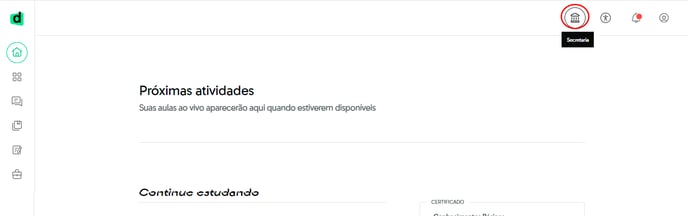
1. Você será redirecionado para a sua Secretaria Acadêmica. Lá, clique no botão Provas Finais no menu à esquerda da tela;
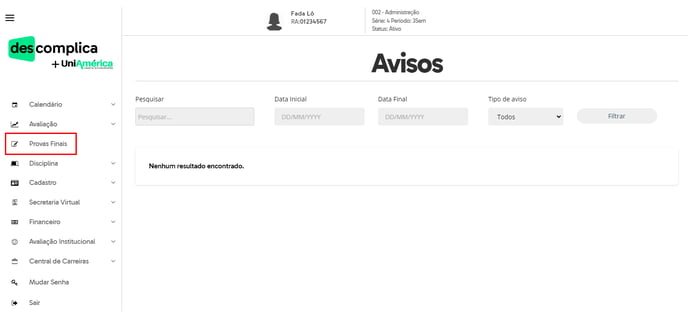
2. Você será imediatamente redirecionado para a plataforma de provas, sem a necessidade de fazer um novo login.
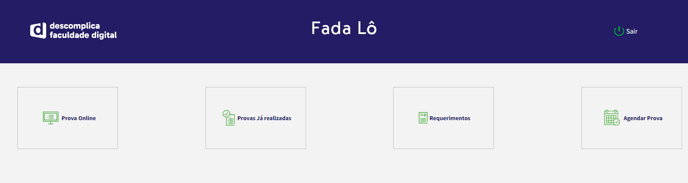
💡 Importante:
Recomendamos, para uma melhor experiência, que o acesso à plataforma de provas seja feito preferencialmente pelos navegadores Google Chrome ou Mozilla Firefox.
3. Para fazer a prova agendada para aquele dia e horário, basta clicar no card Prova Online e, em seguida, clicar em Ir Para Avaliação;
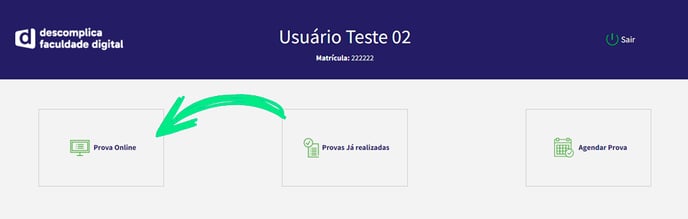
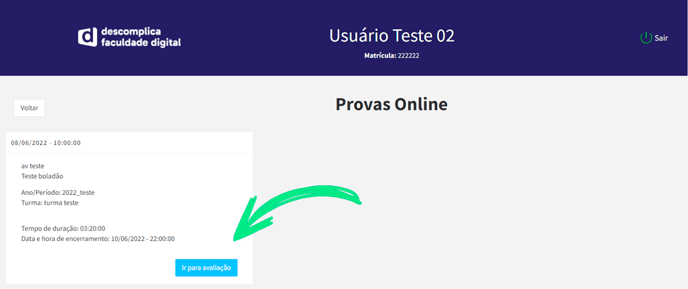
4. Leia as instruções e, depois, clique em Concordo com as Instruções. Por fim, clique em Iniciar Prova Online, para dar início à sua avaliação;
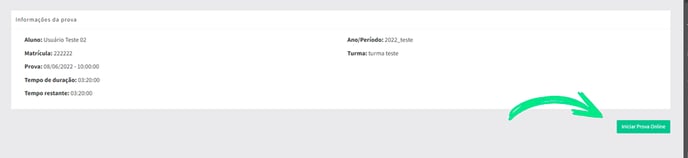
5. Fique de olho nos detalhes abaixo:
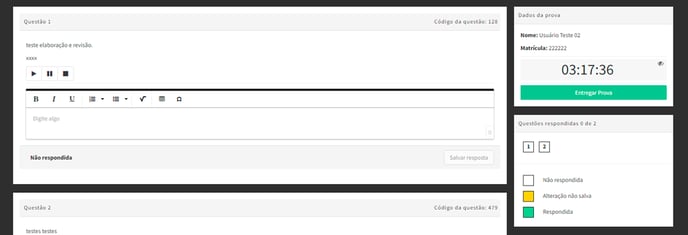
Exemplo da tela de provas
Na barra lateral direita, você verá o cronômetro que estará marcando o tempo da prova. Você pode ocultar o cronômetro, caso assim deseje, clicando no ícone de olho. Como você tem um tempo limitado para a prova, recomendamos que deixe o cronômetro visível.
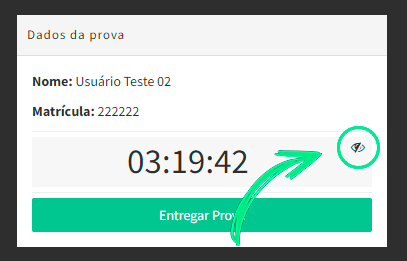
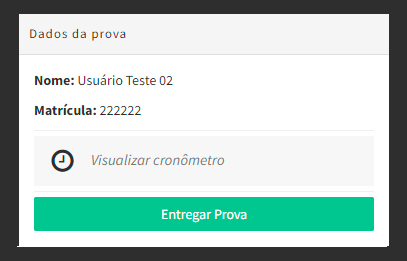
🚨 Atenção:
O cronômetro acima mostra o tempo em que você está na tela de prova, não o tempo total disponível para fazê-la. Por isso, é muito importante entrar no horário agendado, pois as 2h de prova começam a contar a partir do horário que você agendou e não quando acessou a plataforma.
Por exemplo: Se você agendou a prova para 10h, você tem até 12h para concluir a sua avaliação. Se você entrar às 9h, terá 2h completas, mas, se acessar às 11h, terá apenas 1h.
Logo abaixo, você verá a quantidade total de perguntas e a quantidade de questões respondidas.
Cada questão tem três legendas de status por cor: quadrado branco são as questões não respondidas, quadrado amarelo são as respostas não salvas e o quadrado verde são as respostas salvas.
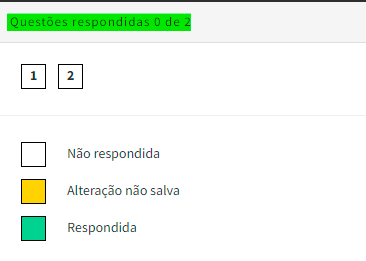
Exemplo de resposta ainda não salva:
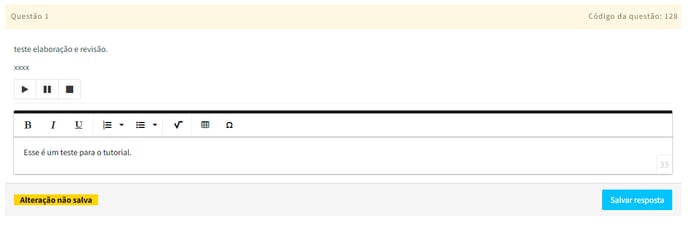
Exemplo de resposta salva:
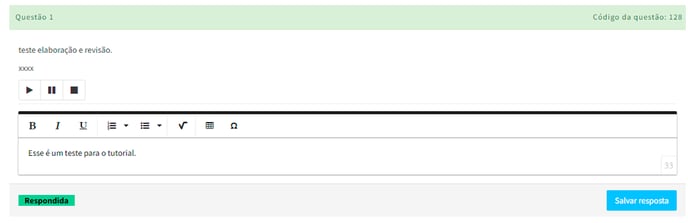
🌟Dica:
- Ao iniciar a prova, você vai observar que será indicado o valor de cada questão por disciplina, tornando ainda mais fácil na hora da sua visualização;
- Serão 8 (oito) questões por disciplina, e você terá um total de 2h (duas horas) para realizar todas as provas das matérias em que está matriculado.
Antes de entregar a prova, confira se todas as questões estão com quadrado verde, indicando que as respostas estão salvas. Caso não estejam, revise sua prova antes de entregar. Após conferir tudo, basta clicar no botão Entregar Prova.
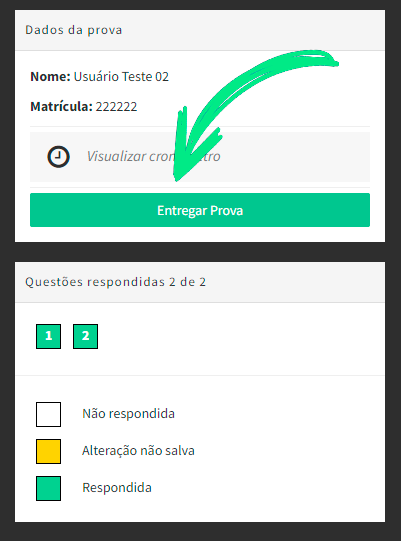
Na tela seguinte você verá, mais uma vez, o resumo da sua prova, com todas as questões respondidas e salvas no sistema. Se estiver tudo certo, clique em Entregar minha prova pra encerrar a avaliação. Caso algo não esteja de acordo, e ainda tenha tempo para isso, clique em Voltar para as questões para retornar para a avaliação.
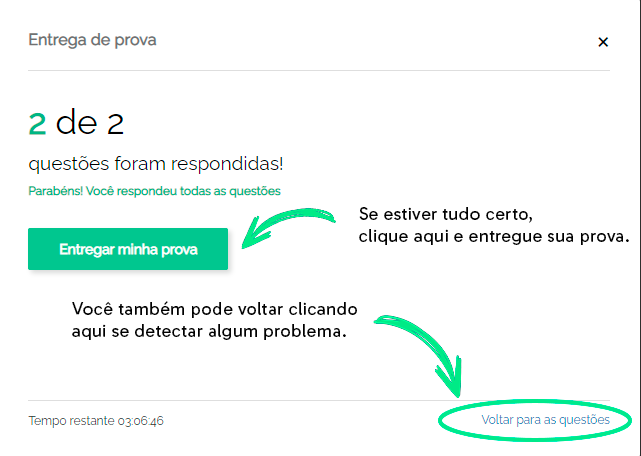
🌟 Outras Dicas Importantes:
- Os navegadores mais indicados para a prova são o Google Chrome e o Mozilla Firefox.
- A plataforma de provas não conta com aplicativos. Por isso, o ideal é que você use o Google Chrome ou o Mozilla Firefox mesmo que faça sua avaliação usando um dispositivo móvel.
- Busque sempre fazer o acesso pelo link presente na sua plataforma de estudos.
- Caso enfrente problemas de carregamento, uma boa ideia é limpar o cache do seu navegador. Aqui você vê como fazer no Chrome, e aqui no Mozilla.
- Outra solução que pode ajudar é fazer o acesso pela aba anônima. Usuários do Chrome podem usar o atalho Control + Shift + N e do Mozilla podem usar Control + Shift + P.
- Caso enfrente algum tipo de lentidão, tente fechar outras abas que possam estar abertas em seu navegador.
Precisou de ajuda na hora da prova?
Contamos com uma sala de atendimento no Zoom, disponível com uma equipe pronta pra te ajudar. Você poderá acessá-la durante as provas caso precise, mas não vale pedir dicas sobre o conteúdo, hein! 😅
Para acessar, basta clicar nesse link e escolher a sala que corresponde ao dia e horário agendados por você. A senha é a mesma de sempre: aluno (assim mesmo, com tudo em minúsculo).
Você não precisa entrar na sala do Zoom se não tiver dúvidas ou problemas, beleza?
Quer saber mais sobre a avaliação presencial? Clique aqui. Mas caso tenha algum outro tipo de dúvida entre em contato conosco através da Central de Felicidade do Aluno.